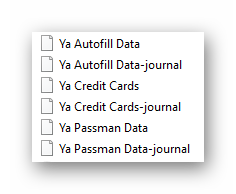Как перенести пароли из Яндекс.Браузера на другой компьютер очень быстро: использовать синхронизацию под одним аккаунтом или копировать файлы с одного ПК на другой.
Синхронизация
Подробно о процессе рассказано в этом материале. Чтобы не повторяться, расскажем о нем в общих чертах:
- На ПК, с которого необходимо перенести информацию, зайдите в учетную запись Yandex или зарегистрируйте новый аккаунт. Необходимая форма находится на главной странице.
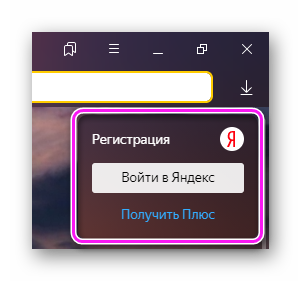
- Откройте дополнительное меню, разверните строчку «Синхронизация», выберите «Сохранить данные».
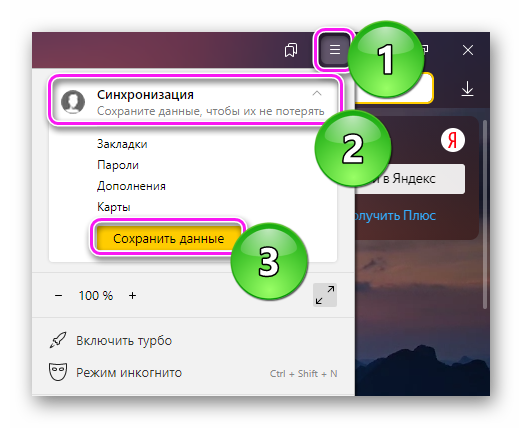
- В новом окне отметьте учетную запись, которую будете использовать для хранения информации.

- Повторите все действия на втором ПК.
В настройках выбирают тип документов, которые необходимо сохранить в облачном хранилище.
Перенос документов
Если на первом устройстве нет доступа в интернет, экспортировать пароли из Яндекс Браузера придется вручную:
- На клавиатуре одновременно нажмите сочетание клавши Win+R. В появившемся окне «Выполнить» введите appdata и щелкайте «ОК».
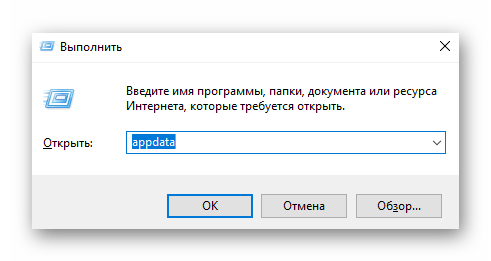
- Теперь продвигайтесь по папкам в следующем порядке Local – Yandex – YandexBrowser – User Data – Default.

- В последней директиве найдите и скопируйте на карту памяти или телефон файлы со следующими названиями:
- Autfil Data;
- Credit Card;
- Passman Data / Logs / Logs-journal.
- Перенесите все эти данные с последующей заменной в аналогичную папку на второй персональный компьютер.
Сожмите скопированные файлы в RAR или ZIP-архив для удобства переноса.
Выгрузив из Яндекс Браузера пароли на второй ПК, пользователь сможет использовать автозаполнение форм и авторизоваться на сайтах без ввода данных учетной записи.